Теги
- Подробности
- апреля 03, 2018
- Просмотров: 8708
Я уже писал о том, что такое Linux и почему вы должны ее попробовать, но, вероятно, самая сложная часть привыкания к Linux - это ее установка. Для пользователей Windows самым простым способом является использование Wubi: он запускается из Windows, устанавливает Ubuntu на диск по вашему выбору и автоматически создает параметр в загрузчике Windows, чтобы добавить второй вариант загрузки для Ubuntu.
Но в установке с Wubi есть некоторые недостатки. Во-первых, вы не сможете включить спящий режим, чтобы сэкономить электроэнергию. Кроме того, поскольку Wubi не получает свой собственный раздел, он фактически использует загрузчик Windows для загрузки с образа диска раздела Linux на вашем диске Windows; это приводит к небольшому снижению скорости диска и зависимости от загрузчика Windows (вы не можете полностью отключить Windows и запустить Ubuntu в качестве основной ОС). Таким образом, Wubi может быть хорошим для людей, которые хотят протестировать Ubuntu, но как только вы решили использовать его на регулярной основе, Wubi, вероятно, вам не подойдет.
Другим вариантом является использование UNetbootin. UNetbootin может либо загрузить содержимое компакт-диска Ubuntu Live (или CD для других дистрибутивов), либо использовать уже загруженный образ компакт-диска и поместить его на флешку. Затем он делает ваш флеш-накопитель загрузочным и заставляет его вести себя как обычный компакт-диск Ubuntu.
Скачайте UNetbootin здесь, вставьте флеш-накопитель и запустите программу, которую вы загрузили.
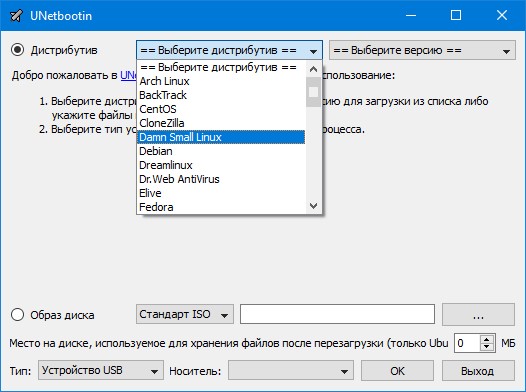
В выпадающем меню и выберите Ubuntu (или любой другой дистрибутив, если вы предпочитаете что-то другое). Если вы уже загрузили образ компакт-диска, вместо этого выберите параметр образа диска и укажите на загруженный образ диска. Внизу выберите диск из раскрывающегося списка (если он не отображается в списке, убедитесь, что ваш флэш-накопитель подключен, и что другие программы, такие как файловый менеджер, могут его открыть, если он все еще не отображается, попробуйте закрыть и снова открыть UNetbootin). Затем нажмите «ОК» и дайте программе поработать. Как только это будет сделано, переходите к следующему шагу.
Это будет работать, только если ваш компьютер может загрузиться с USB (большинство может). Для этого: перезагрузите компьютер и откройте BIOS с помощью нужной клавиши (на моем компьютере это F2), и замените первое загрузочное устройство на USB-флешку или откройте одноразовое загрузочное меню (F12 на моем) и выберите USB флешка. Она откроется так же, как загрузочный CD. Затем выберите нужный язык и начните установку. Убедитесь, что вы знаете, какой раздел вы собираетесь использовать: установка даст вам менеджер разделов для управления разделами, но неплохо уже знать, какой диск вы хотите использовать, сколько свободного места для нового раздел и т. д. Как только вы закончите, вы можете стереть флешку и использовать ее для своих нужд.
Итак, вы получили полностью установленную Linux без необходимости записывать компакт-диск со всеми функциями и производительностью.
Если у вас есть какие-либо вопросы или проблемы с установкой, оставьте комментарий или если вы знаете что-то лучше, чем UNetbootin, обязательно сообщите об этом в комментариях.
Читайте также

Последние

Отзывы о компании vps-хостинга Serv-tech

Какие аксессуары нужны для экшн-камеры GoPro

7 тенденций веб-дизайна на 2023 год

Обзор камеры iPhone 14 Pro: маленький шаг, огромный скачок







